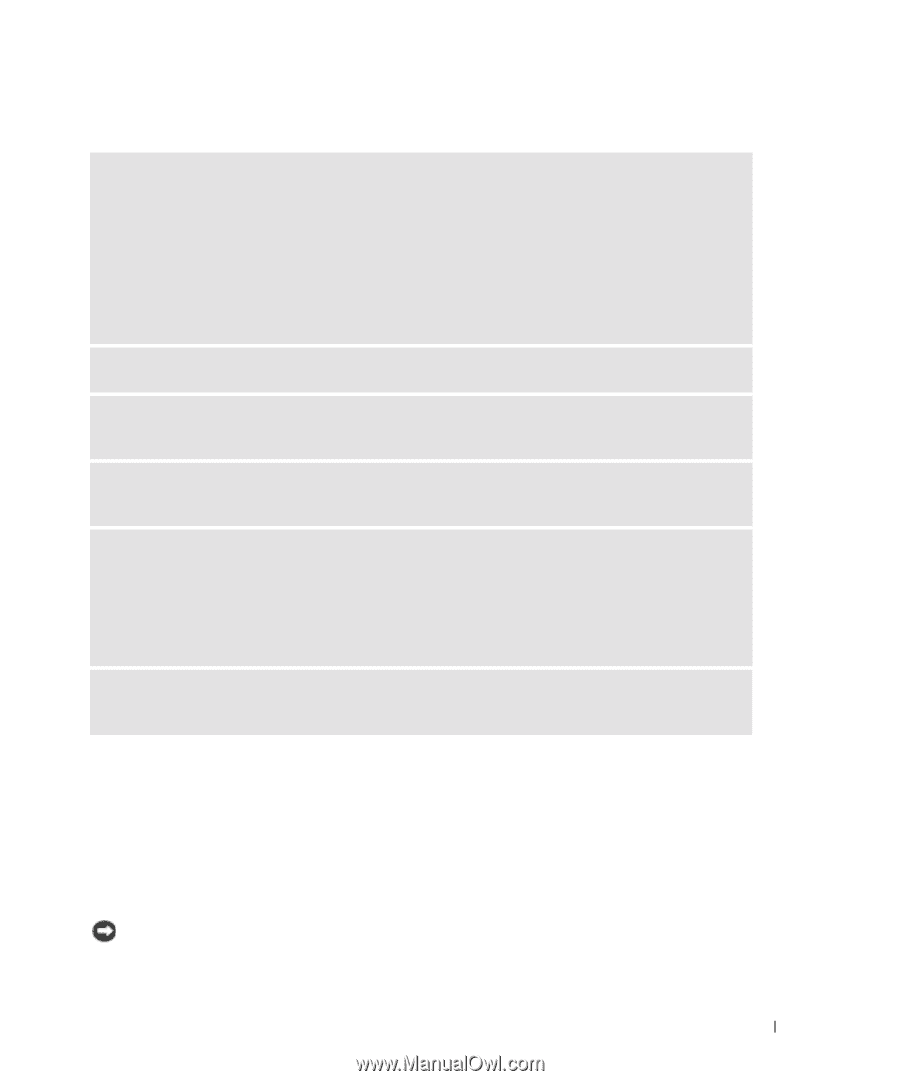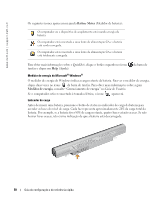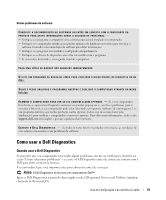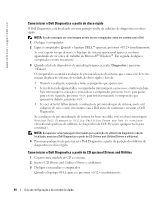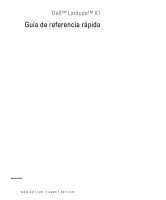Dell Latitude X1 Quick Reference Guide - Page 63
Como usar o Dell Diagnostics
 |
View all Dell Latitude X1 manuals
Add to My Manuals
Save this manual to your list of manuals |
Page 63 highlights
Outros problemas de software CONSULTE A DOCUMENTAÇÃO DO SOFTWARE OU ENTRE EM CONTATO COM O FABRICANTE DO PRODUTO PARA OBTER INFORMAÇÕES SOBRE A SOLUÇÃO DE PROBLEMAS - • Verifique se o programa é compatível com o sistema operacional instalado no computador. • Verifique se o computador atende aos requisitos mínimos de hardware necessários para executar o software. Consulte a documentação do software para obter informações. • Verifique se o programa foi instalado e configurado adequadamente. • Verifique se os drivers de dispositivo não estão em conflito com o programa. • Se necessário, desinstale e, em seguida, reinstale o programa. FAÇA UMA CÓPIA DE BACKUP DOS ARQUIVOS IMEDIATAMENTE. UTILIZE UM PROGRAMA DE BUSCA DE VÍRUS PARA VERIFICAR O DISCO RÍGIDO, OS DISQUETES OU OS CDS. SALVE E FECHE ARQUIVOS E PROGRAMAS ABERTOS E DESLIGUE O COMPUTADOR ATRAVÉS DO MENU I n i c i a r. E X A M I N E O C O M P U T A D O R P A R A V E R S E E L E C O N T É M A L G U M S P Y W A R E - Se o seu computador ficar lento, se aparecerem freqüentes anúncios em janelas pop-up ou se você tiver problemas para se conectar à Internet, o seu computador pode estar infectado com spyware (software de espionagem). Use um programa antivírus que inclua proteção contra spyware (talvez seja necessário fazer uma atualização) para verificar o computador e remover o spyware. Para obter mais informações, visite o site support.dell.com (em inglês) e procure a palavra-chave spyware. E X E C U T E O D E L L D I A G N O S T I C S - Se todos os testes forem executados com sucesso, as condições de erro estarão relacionadas a um problema de software. Como usar o Dell Diagnostics Quando usar o Dell Diagnostics Se perceber que seu computador está tendo algum problema, execute as verificações descritas na seção "Como solucionar problemas" e execute o Dell Diagnostics antes de entrar em contato com a Dell para obter assistência técnica. É recomendável que você imprima estes procedimentos antes de começar. AVISO: O Dell Diagnostics só funciona em computadores Dell™. Inicie o Dell Diagnostics a partir do disco rígido ou do CD opcional Drivers and Utilities (também chamado de ResourceCD). Guia de configuração e de referência rápida 63